- 1. Enregistrer l'écran avec le son et la webcam
- 2. Enregistrer l'écran des appareils iOS sur l'ordinateur
- 3. Créer facilement des vidéos professionnelle avec des outils d'IA, des effets et d'autres ressources créatives
- 4. Utilisez la puissance de l'IA pour améliorer la qualité de la voix, réduire les bruits de fond
- 5. Outils IA puissantes : générateur de miniature, générateur de clip, changeur de voix, texte en voix ou voix en texte, etc.

- 1. Convertissez le texte en une parole naturelle et fluide avec la puissance de l'IA
- 2. Vos spectateurs peuvent ajouter des commentaires avec partage de vidéos en nuage
- 3. Ajouter de nouveaux effets d'enregistrement de curseur en plus de riches ressources de montage vidéo

Meilleur enregistreur d'écran Roblox sur Windows et Mac
Roblox est un système de création de jeux en ligne et une plateforme de jeux qui permet aux utilisateurs de développer des jeux et de jouer à des jeux créés par d'autres joueurs. La plateforme héberge des jeux générés par les utilisateurs dans de nombreux genres, tels que des jeux de rôle, des jeux de course, des courses d'obstacles et des simulations codées dans le langage de programmation Lua. Roblox est si populaire qu'il compte plus de 100 millions d'utilisateurs actifs par mois.

Si vous êtes à la recherche d'un enregistreur vidéo Roblox, vous devez être un grand fan des jeux vidéo. Les utilisateurs recherchent un enregistreur d'écran Roblox pour filmer des moments de jeu marquants. Cela peut évidemment se faire en enregistrant une vidéo. En outre, les utilisateurs recherchent un enregistreur de jeu vidéo Roblox afin de partager quelques conseils et astuces de jeu avec d'autres joueurs. Quelle que soit la raison pour laquelle vous souhaitez enregistrer une partie gameplay sur Roblox, votre quête s'arrête ici. Aujourd'hui, nous vous montrerons comment capturer une vidéo Roblox facilement et nous vous présenterons également un enregistreur d'écran gratuit.
Pour ceux qui ne le savent pas, Roblox a son propre enregistreur intégré qui vous permet d'enregistrer votre gameplay en toute simplicité. Cette fonction de capture vidéo intégrée est très simple à utiliser en raison de ses fonctionnalités peu nombreuses. L'outil vous permet de démarrer et d'arrêter l'enregistrement. Cependant, vous ne pouvez pas mettre l'enregistrement en pause pour éliminer certaines parties inutiles avec cet outil.
De plus, le mode capture est le seul mode disponible sur l'ensemble de l'écran vidéo. Cela signifie que vous ne pouvez pas enregistrer seulement une zone spécifique de l'écran. Enfin, la qualité d'enregistrement n'est pas à la hauteur. Par conséquent, de nombreux joueurs ne sont pas satisfaits de cet enregistreur d'écran intégré et recherchent de bons enregistreurs d'écran pour Roblox.
Voici les étapes à suivre pour utiliser l'enregistreur intégré :
Étape 1 : Lancez le jeu et allez dans Menu > Enregistrement > Enregistrement vidéo.
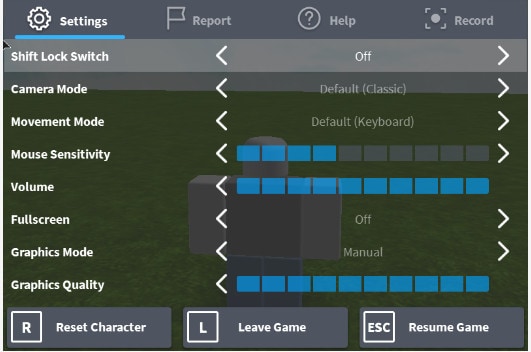
Étape 2 : En procédant ainsi, le menu se ferme et le programme commence à enregistrer votre écran.
Étape 3 : Lorsque vous avez terminé, appuyez sur l'icône d'enregistrement pour mettre fin à l'enregistrement.
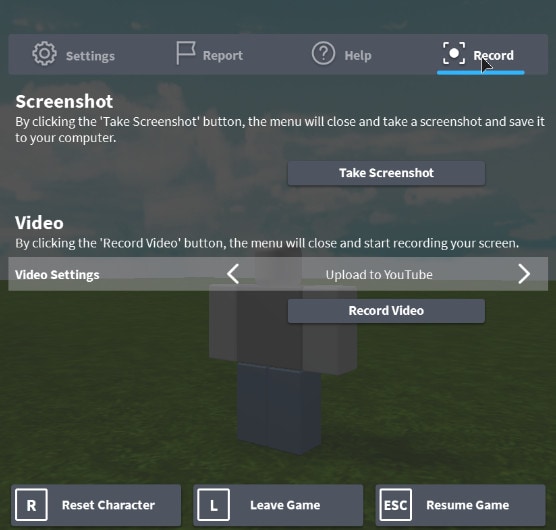
Étape 4 : La vidéo enregistrée sera sauvegardée sur votre appareil.
Étape 5 : Vous pouvez naviguer dans le dossier "Mes vidéos" pour voir la vidéo du jeu Roblox capturée.
Étape 6 : En outre, si vous souhaitez partager l'enregistrement Roblox sur YouTube, vous pouvez associer votre compte YouTube et importer la vidéo immédiatement pour partager vos conseils et astuces ainsi que l'enregistrement avec d'autres joueurs.
 Pro-tip
Pro-tipEn savoir plus les étapes pour enregistrer Roblox sur Mac
Quel est le meilleur enregistreur d'écran pour vidéo Roblox ? Eh bien, nous avons vu que son enregistreur d'écran intégré présente de nombreux défauts et ne répond pas aux exigences de l'utilisateur. C'est pourquoi il est nécessaire de trouver un meilleur enregistreur vidéo Roblox, et un seul logiciel permet d'y remédier - DemoCreator Enregistreur vidéo Roblox.
Ce logiciel d'enregistrement vidéo Roblox gratuit est l'un des enregistreurs d'écran les plus populaires et il présente de nombreux avantages, notamment :
- Les joueurs peuvent enregistrer une partie de jeu HD à près de 120 images par seconde.
- Vous pouvez ajouter des marqueurs aux conseils importants pendant l'enregistrement du jeu.
- Vous pouvez enregistrer tout l'écran ou seulement une zone spécifique de votre écran.
- Vous pouvez capturer l'audio, la vidéo, le micro et la webcam du système simultanément.
- Vous pouvez enregistrer la narration de la voix et détacher l'audio pendant la phase de d'édition ainsi que réduire le bruit.
- Vous pouvez ajouter un fondu entrant et un fondu sortant ainsi que modifier la vitesse de la vidéo très facilement
- Vous pouvez utiliser la fonction "Flou" pour flouter des données confidentielles ou vous débarrasser d'un filigrane.
- Vous pouvez partager des vidéos directement sur YouTube, Vimeo, Twitch et Facebook.
 Téléchargement sécurisé
Téléchargement sécurisé Téléchargement sécurisé
Téléchargement sécuriséÉtape 1 : Lorsque vous avez terminé le téléchargement de cet enregistreur d'écran Roblox, lancez le logiciel et appuyez sur l'option "Capture rapide" de l'écran d'accueil.
Étape 2 : Commencez par enregister votre gameplay. Une fois que vous avez terminé, cliquez sur le gros bouton rouge pour mettre fin à l'enregistrement du jeu.
Étape 3 : L'enregistrement sera automatiquement ouvert dans l'éditeur vidéo.
Étape 4 : Choisissez le dossier de destination sur votre PC pour exporter des vidéos à partir de DemoCreator.
Différence entre DemoCreator et l'enregistreur intégré de Roblox
Le tableau suivant permettra de dissiper vos doutes et vous donnera une image claire de la différence réelle entre les deux logiciels :
|
Caractéristiques |
DemoCreator |
Enregistreur intégré Roblox |
|
Facilité d'enregistrement |
Très simple |
Il faut parcourir tout le menu du jeu pour effectuer l'enregistrement |
|
Étapes |
L'enregistrement peut se faire en quelques clics |
Autres étapes pour commencer et terminer l'enregistrement |
|
Fenêtre d'enregistrement |
Peut être modifié selon les besoins |
Définie par le programme, ne peut être modifiée |
|
Facile à utiliser |
Enregistrement simple et pratique |
Il faut du temps pour maitriser la fonctionnalité d'enregistrement |
|
Qualité d'enregistrement |
Fournit un enregistrement d'excellente qualité |
La qualité d'enregistrement n'est pas à la hauteur |
|
Vitesse |
Enregistrement fluide sans problèmes ni difficultés |
Comme l'enregistreur fonctionne parallèlement au jeu par le biais du même programme, il se fige la plupart du temps, ce qui irrite les utilisateurs. |
Conclusion
En examinant de plus près l'article ci-dessus, nous arrivons à la conclusion que Roblox a besoin d'un enregistreur d'écran. L'enregistreur intégré offre des fonctions de base et des fonctions limitées. De plus, vous ne pouvez pas mettre l'enregistrement en pause pour supprimer certaines parties inutiles. En outre, le mode capture est la seule option disponible dans l'enregistreur vidéo intégré, ce qui signifie que vous ne pouvez pas enregistrer une zone spécifique de l'écran. De plus, la qualité de l'enregistrement est mauvaise. D'autre part, DemoCreator surmonte tous ces problèmes et offre ce que les joueurs désirent. Ce logiciel est le meilleur enregistreur d'écran pour vidéo Roblox et suffit à tous les besoins en matière d'enregistrement.
Wondershare DemoCreator - Enregistreur d'écran et éditeur vidéo tout-en-un

- Enregistrer son écran d'ordinateur et la webcam simultanément, ainsi que l'audio du système et du microphone.
- Éditer la vidéo et l'audio enregistrées dans des pistes séparées avec des outils professionnels.
- Ajouter des sous-titres, des autocollants et du fond d'écran vert, appliquer des modèles et des effets variés.
- Pour les fins de l'éducation, du business, du partage de connaissances de manière digitale.
 100% sécurité garantie
100% sécurité garantie
![Top 10 des logiciels de studio d'enregistrement gratuits [Mise à jour 2025]](https://images.wondershare.com/democreator/thumbnail/edit-videos-on-windows.jpg)


